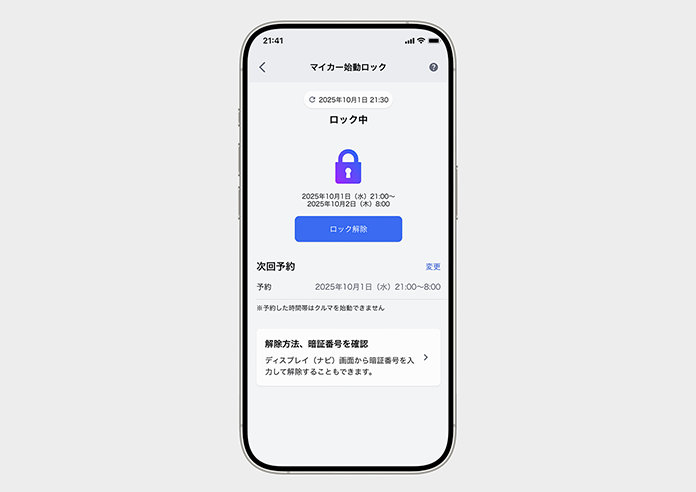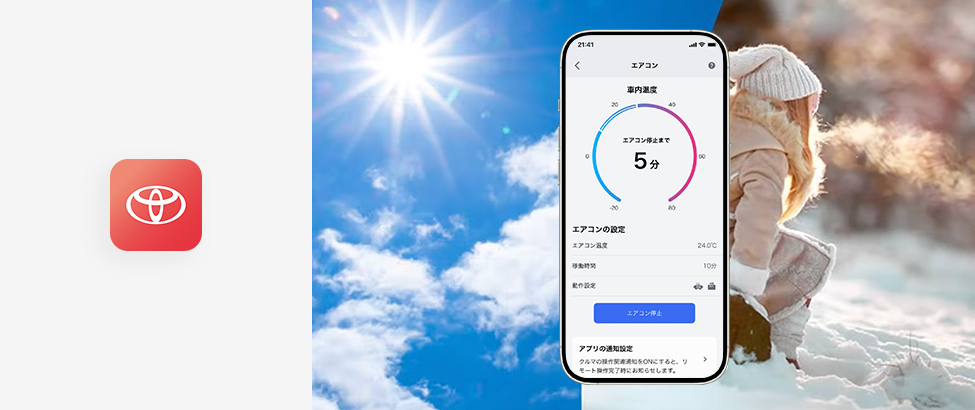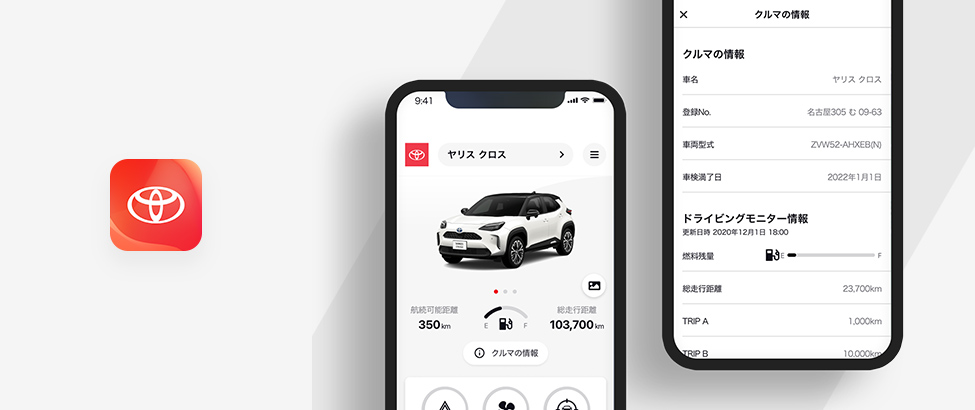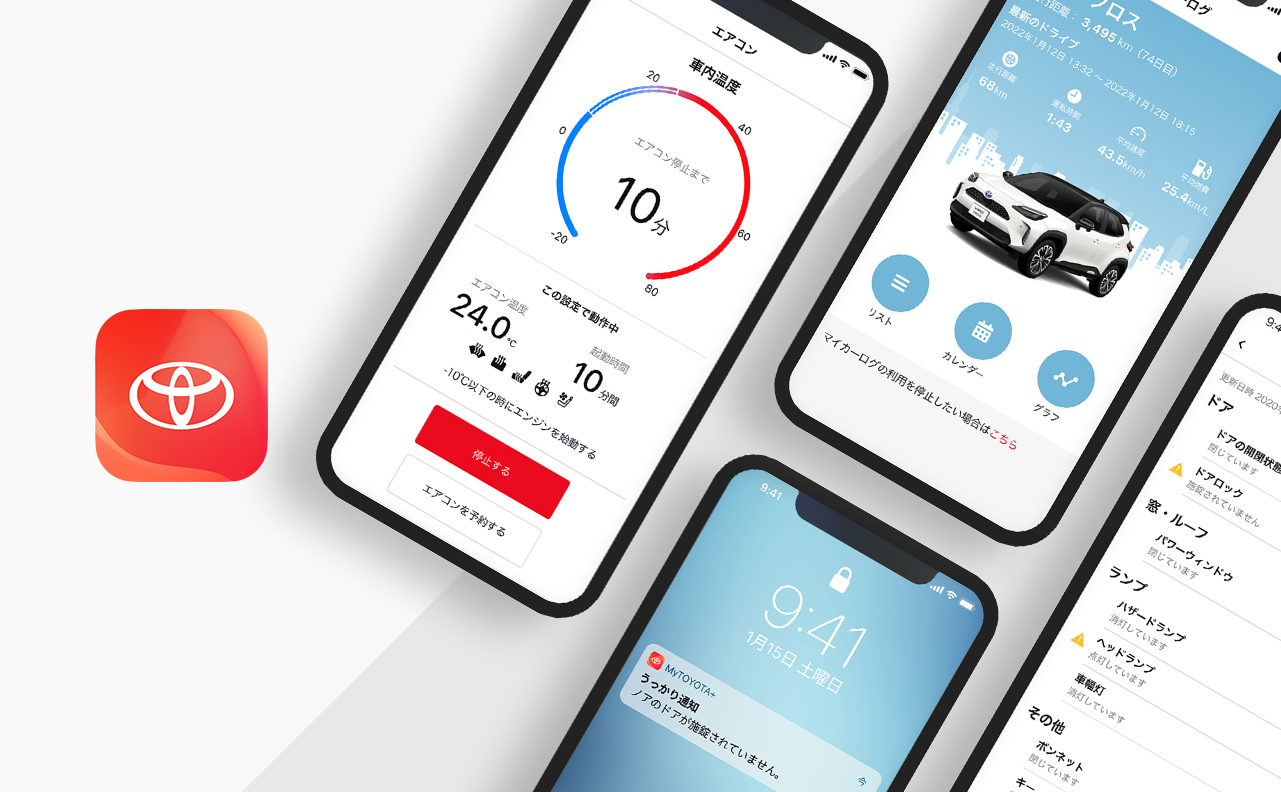マイカー始動ロック
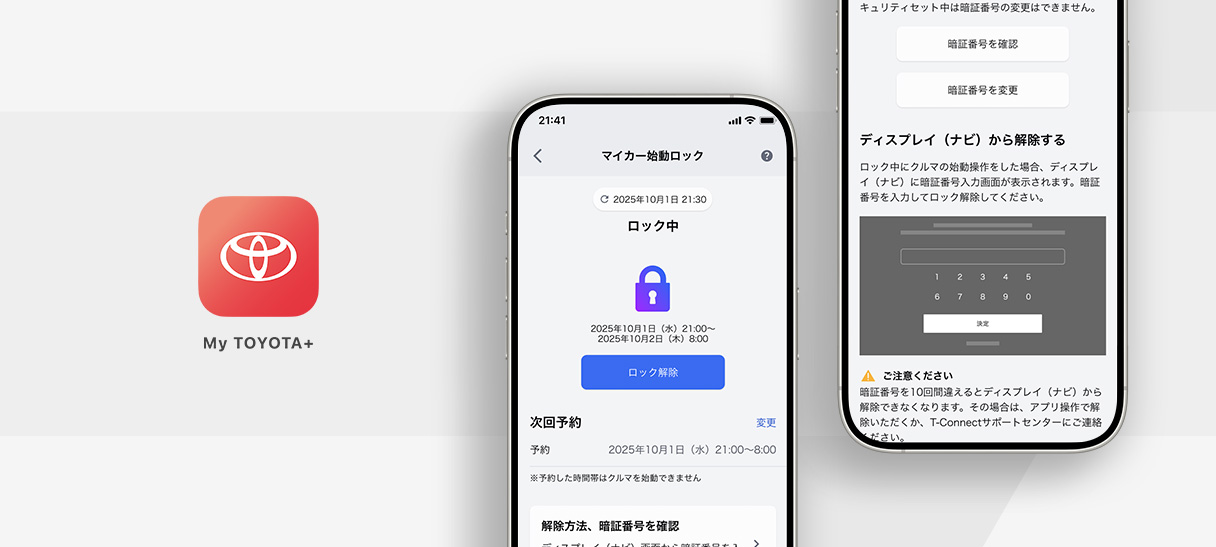
マイカー始動ロックができること
クルマの始動を禁止して、盗難防止に役立てることができます
My TOYOTA+アプリで、離れた場所からクルマの始動を禁止することができます。
スケジュール設定して、手間なくセキュリティ向上できます
車両盗難が多い夜間など、あらかじめクルマを使わない時間帯をスケジュール設定しておくことで、決まった時間に始動ロック、解除を行います。
暗証番号を入力して、ロックを解除できます
ご自身で設定した暗証番号をディスプレイに入力することで、通信状態が悪い場合でも、アプリを使わずに始動ロックを解除できます。
本機能はクルマの始動を禁止することで車両盗難を抑制するものであり、完全に防止するものではありません。ご利用方法
はじめて使用する
はじめて使用する際には、暗証番号を設定する必要があります。
暗証番号は、アプリからマイカー始動ロックを解除できない場合、ディスプレイ(ナビ)から解除するために必要となります。
設定した暗証番号は忘れないように保管してください。

「利用する」 をタップ
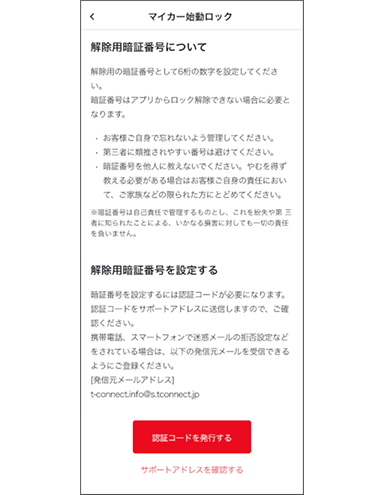
「認証コードを発行する」をタップ
事前に登録したサポートアドレスに認証コードが届きます。
[登録する発信元メールアドレス]
t-connect.info@s.tconnect.jp
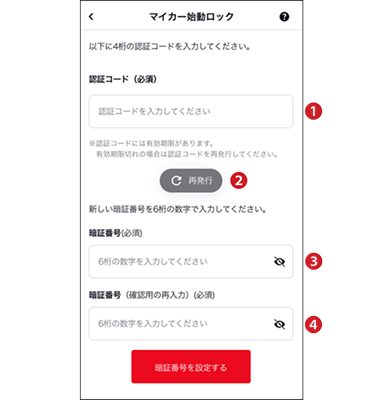
認証コード、暗証番号を入力し、「暗証番号を設定する」をタップ
暗証番号はディスプレイ(ナビ)で解除する場合に必要となります。忘れないよう、ご自身で責任を持って管理してください。お忘れになった場合はアプリから暗証番号を確認することができます。
始動をロックする/解除する
任意のタイミングで始動をロックする/解除することができます。
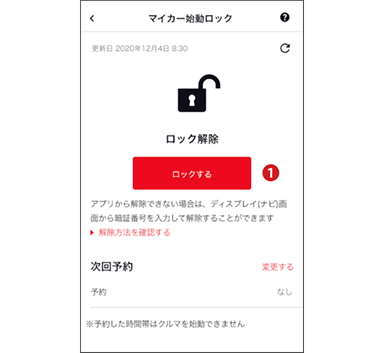
解除中
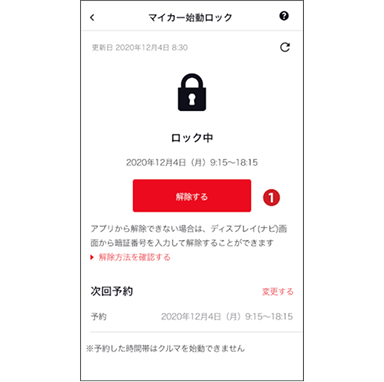
ロック中
お使いの場所やクルマの通信状況によってはロック/解除されるまで時間がかかる場合があります。 アプリからマイカー始動ロックを解除できない場合、ディスプレイ(ナビ)から解除できます。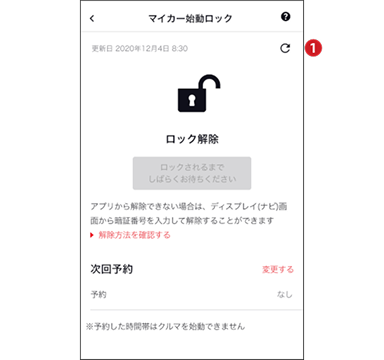
ロック/解除の要求中
操作完了後に更新ボタンを押すと、最新の状態に更新することができます。 クルマが走行中など、作動条件を満たしていない場合はセットまでに時間がかかります。ロック/解除完了後にメールやアプリに通知が届きます。
クルマを使わない時間を設定/変更する
曜日ごとにクルマを使わない時間を設定することができます。
開始時間にロックし、終了時間に解除します。
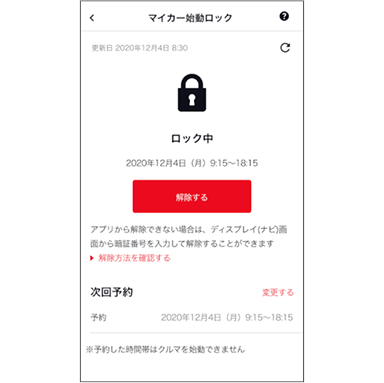
「変更する」をタップ
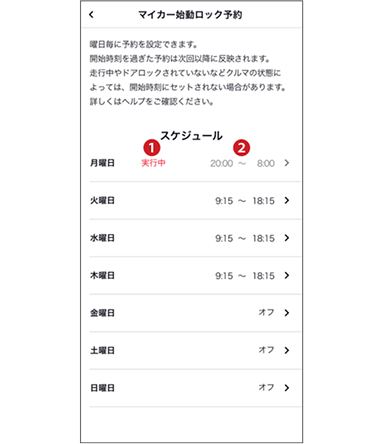
設定変更したい曜日をタップ
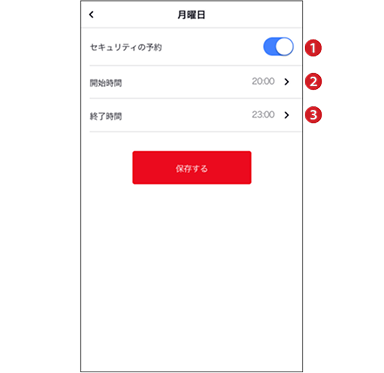
開始時間と終了時間を設定し、「保存する」をタップして予約を保存
前日の終了時間と重複する設定はできません。 翌日の開始時間と重複する設定はできません。ディスプレイ(ナビ)から解除する
アプリからマイカー始動ロックを解除できない場合、ディスプレイ(ナビ)から解除できます。
-
クルマのエンジンスイッチ/パワースイッチを押す
-
始動ロックされている旨が表示されるので、「暗証番号を入力する」をタッチ
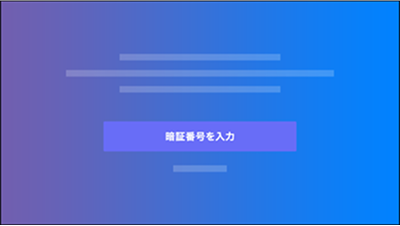
-
ご自身で設定した暗証番号を入力
-
エンジンスイッチ/パワースイッチを押す
クルマがACC OFFになります。 -
ブレーキを踏みながらエンジンスイッチ/パワースイッチを押す
クルマが始動/READY ONします。
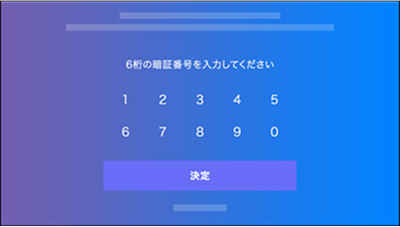
設定した暗証番号を確認する
設定した暗証番号を確認することができます。

「解除方法を確認する」をタップ
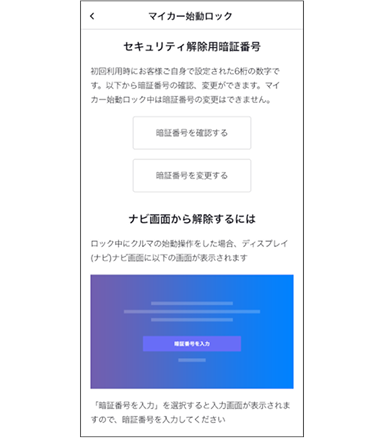
「暗証番号を確認する」をタップ
スマートフォンの生体認証、または端末ロック認証後に表示されます。
暗証番号を変更する
ディスプレイ(ナビ)から解除する際に必要な暗証番号を変更することができます。
始動ロック中は、暗証番号の変更ができません。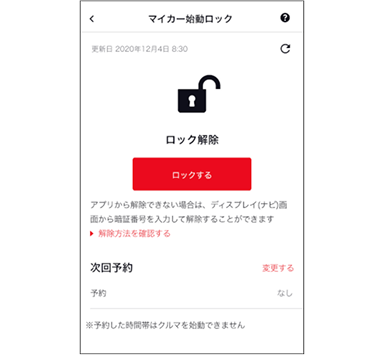
「解除方法を確認する」をタップ
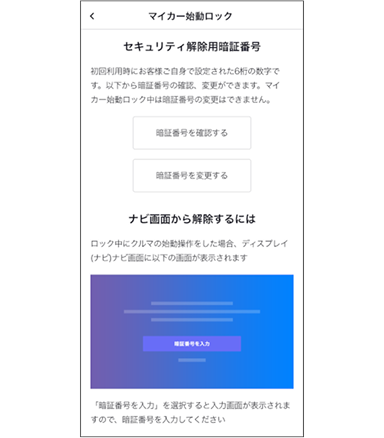
「暗証番号を変更する」をタップ
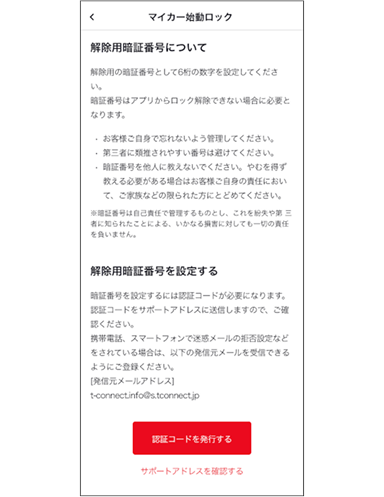
「認証コードを発行する」をタップ
事前に登録したサポートアドレスに認証コードが届きます。
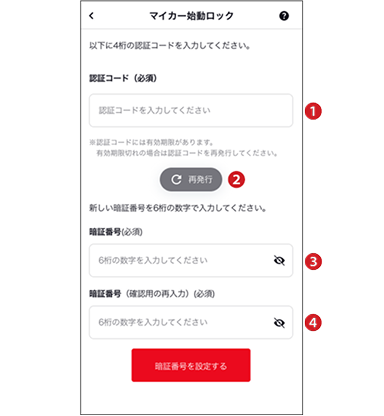
認証コード、暗証番号を入力し、「暗証番号を設定する」をタップ
暗証番号はディスプレイ(ナビ)で解除する場合に必要となります。忘れないよう、ご自身で責任を持って管理してください。お忘れになった場合はアプリから暗証番号を確認することができます。
使用上の注意
-
本機能は始動を禁止することで車両盗難を抑制するものであり、完全に防止するものではありません。
本機能の作動に関わらず、発生した盗難事故、損害、被害に対しての責任は一切負いかねますのであらかじめご了承ください。 - 本機能は始動を禁止するため、ロック中はクルマを使用することができません。必要なとき以外は使用しないでください。
- ドアがロックされていないなど、クルマのオートアラームがセットされていない場合、本機能の作動に時間がかかります。クルマから降りる際は必ずドアをロックしてください。
-
暗証番号はアプリから解除できない場合に必要となります。
- お客様ご自身で忘れないように管理してください
- 第三者に類推されやすい番号は避けてください
- 暗証番号を他人に教えないでください。やむを得ず教える必要がある場合はお客様ご自身の責任において、ご家族などの限られた方にとどめてください。 - 駐車した場所やお客様のスマートフォンが電波状態の悪い所にあるときは、ロック/解除に時間がかかる場合があります。
- クルマの状態などによりロックできなかった予約はキャンセルされます。
- 操作結果はメールやアプリに通知されます。通知設定から通知のON/OFFを設定することができます。
- 駐車した場所やお客様のスマートフォンが電波状態の悪い所にあるときは、通知が配信されなかったり、配信が遅れたりすることがあります。
- メールによる通知には遅延が発生することがありますので、あらかじめご了承ください。
-
迷惑メールの拒否設定などをされている場合は、次の発信元メールを受信できるようにご登録ください。
[登録する発信元メールアドレス]
t-connect.info@s.tconnect.jp
動作条件
-
以下のいずれかの状態で作動します。
- オートアラームがセットされている
- 停車中(ACC-OFF)、かつロック要求から60分経過している -
次のときは、正しく作動しないことがあります。
- クルマの室内温度が非常に高いとき
- クルマが電波状態の悪い所にあるとき
- 1週間以上クルマを使用していないとき
- 12Vバッテリーの電圧が低下しているとき
ご利用するためには
対象プラン
- T-Connect(25)
- T-Connectスタンダード(22)
※ランドクルーザー“300”限定
ピックアップ
その他のサービス一覧
各車種の対応サービス一覧、以前販売されていた車種の対応サービスがご覧いただけます。